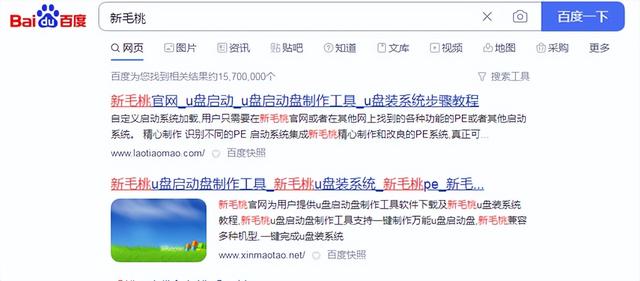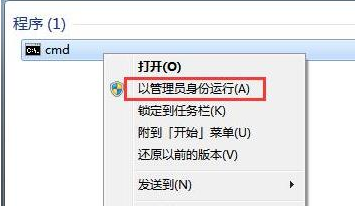windows10防火墙无法启动
(windows10防火墙无法启动)
默认情况下,Win为了帮助用户完成不同的任务,有一系列的工具或实用程序。最有趣的是有责任确保我们团队的安全,比如Windows Defender和Windows防火墙有10个防病毒功能的工具,保护攻击,让我们检测和防止任何网络攻击。然而,闪闪发光的一切都不是黄金,因为有时,许多系统用户遇到了防火墙问题。接下来,我们将展示如何解决它Win10防火墙问题。
事实是,随着时间的推移,Windows防火墙一直在改进系统的最现代版本,为我们提供任何其他功能。但事实是,这并不能保证我们在任何特定的时间都不会犯错误。也许大多数用户不知道如何解决错误,所以我们会在下面显示一些提示或建议,以便在我们身上PC解决这类问题。

要解决windows 10防火墙问题步骤
在进入防火墙本身的设置或配置之前,我们必须知道微软有一个问题解决方案windows 10防火墙,所以最好测试这个工具是否运行,所以我们自动结束问题,任何操作都不需要手动执行。
解决这个难题可以消除和消除Windows防火墙的错误是默认的防火墙吗?如果系统本身不能启动防火墙,则不能启动防火墙,则表明错误BFE服务不存在。80070424的名称错误代码表明防火墙没有启动。当我们不能访问打印机和文件共享时,因为它的使用已经被封锁或远程协助,因为它也被防火墙阻止了。
要使用防火墙运行问题解决方案,我们要做的第一件事就是从上一个链接转移到Microsoft支持页面,然后单击下载按钮。
要使用防火墙运行问题解决方案,我们要做的第一件事就是从上一个链接转移到Microsoft支持页面,然后单击下载按钮。接下来,我们单击已下载的文件,windows 防火墙故障排除程序将自动显示一个窗口。
如果单击窗口下部显示的高级选项,可以检查是否选择了自动应用修复选项。 如有,请单击下一步,等助手进行相应检查。 根据您检测到的内容,为了解决系统防火墙的问题,我们必须在提供的选项之间进行选择。
如果问题仍然存在,我们可以尝试清除所有的防火墙值,并返回默认值。 为此,请打开系统控制面板,然后转向Windows Defender防火墙部分。 在那里,我们将在左菜单恢复默认值中找到选项。
我们等待进程运行,一旦完成,我们可以检查使用默认值设置防火墙的所有值的事实是否已解决了我们的问题。
如果我们的错误与应用程序通过防火墙通信的权限有关,我们可以返回控制面板的防火墙窗口,然后单击通过防火墙允许应用程序或功能选项 Windows Defender。
这就是我们将能够改变防火墙的配置,并指示它允许相关应用程序通过防火墙正确通信的地方。 在关闭所有窗口之前接受变更是非常重要的